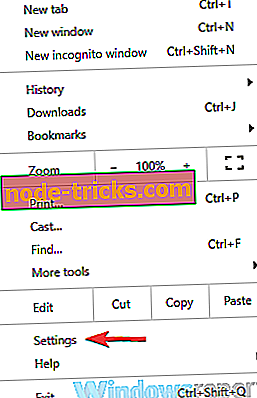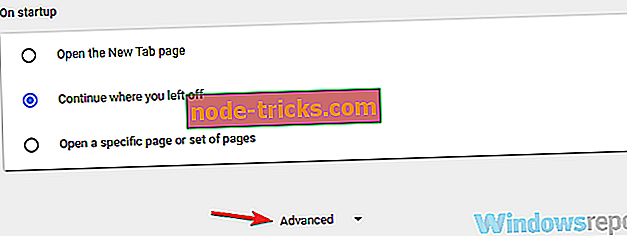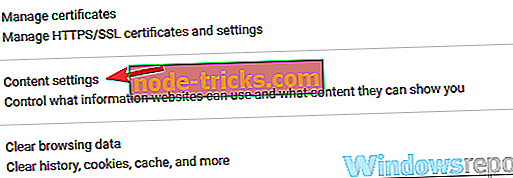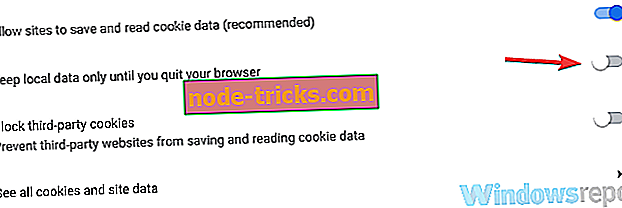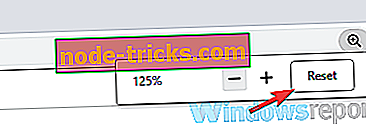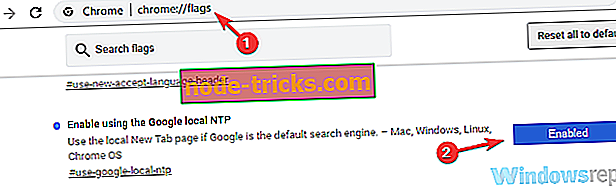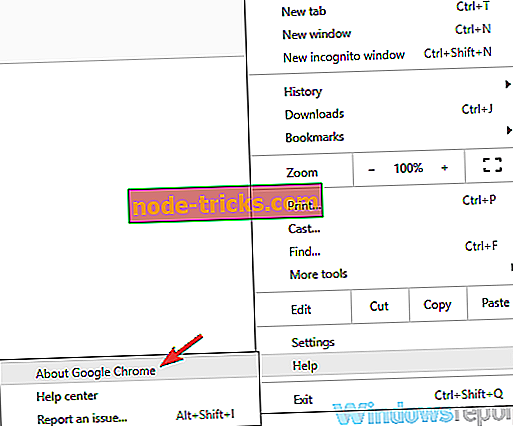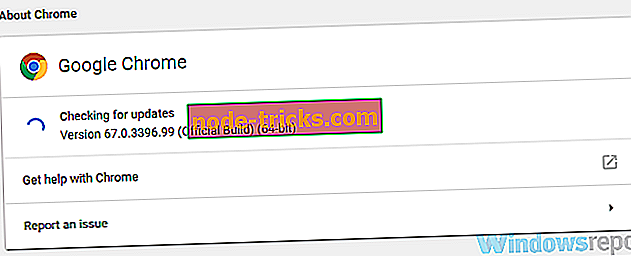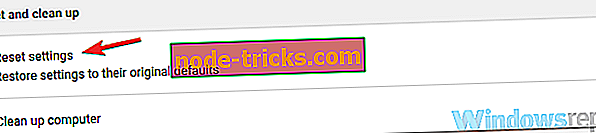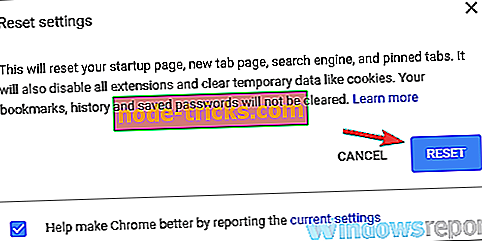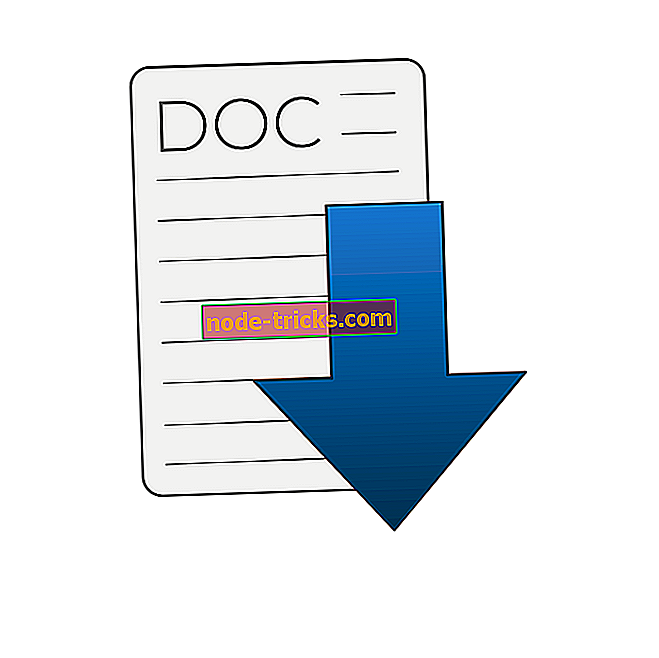Полная версия: Google Chrome не показывает наиболее посещаемые сайты.
Google Chrome - отличный браузер с миллионами пользователей, но многие сообщили, что Google Chrome больше не показывает большинство посещаемых веб-сайтов. Это может быть неудобно, поскольку вы не сможете быстро получить доступ к любимым веб-сайтам. Тем не менее, есть способ исправить эту проблему.
Неспособность увидеть наиболее посещаемые веб-сайты в Chrome может быть проблемой, и, говоря о проблемах, вот некоторые похожие проблемы, о которых сообщили пользователи:
- Google Chrome не показывает наиболее посещаемые миниатюры. По мнению пользователей, иногда ваши миниатюры могут не отображаться в наиболее посещаемых разделах. Чтобы это исправить, просто зайдите на сайт из этого раздела, и миниатюра должна обновиться сама.
- Страница новой вкладки Chrome, на которой не отображаются наиболее часто посещаемые страницы. Эта проблема может возникать, если Chrome не сохраняет файлы cookie на вашем компьютере. Просто отключите эту опцию, и ваши наиболее посещаемые сайты должны появиться.
- Chrome часто посещаемые сайты исчезали, не показывались, сайты отсутствовали - иногда эта проблема может возникать из-за драйверов вашей видеокарты. Просто обновите драйверы, и проблема должна быть решена.
- Chrome больше не посещается. По словам пользователей, это может произойти, если Chrome устарел, но вы можете решить эту проблему, обновив его до последней версии.
Google Chrome не показывает наиболее посещаемые сайты, как это исправить?
- Убедитесь, что Chrome не очищает вашу историю
- Посетите один из сайтов в списке самых посещаемых
- Обновите драйверы вашей видеокарты
- Убедитесь, что страница новой вкладки не увеличена
- Убедитесь, что Google Local NTP включен
- Убедитесь, что Google Chrome обновлен
- Сбросить Google Chrome
- Переустановите Google Chrome
Решение 1. Убедитесь, что Chrome не очищает вашу историю
По словам пользователей, если Google Chrome не показывает наиболее посещаемые веб-сайты, проблема может быть связана с вашей историей. Некоторые пользователи могут настроить Chrome не хранить историю, чтобы защитить свою конфиденциальность. Хотя это полезный параметр, с его помощью вы не сможете показывать большинство посещаемых веб-сайтов.
Чтобы решить эту проблему, убедитесь, что Chrome разрешено создавать историю посещенных веб-сайтов. Для этого просто выполните следующие действия:
- Нажмите значок меню в правом верхнем углу. Выберите « Настройки» в меню.
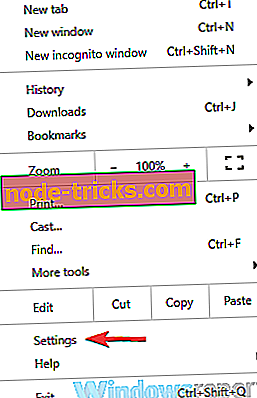
- Когда откроется вкладка « Настройки », прокрутите до конца и нажмите « Дополнительно» .
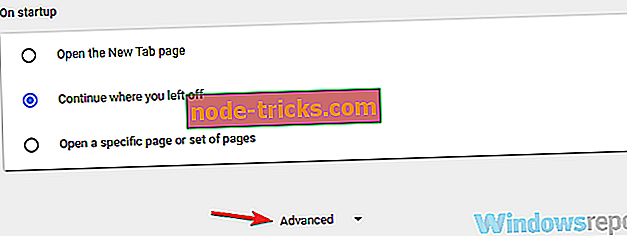
- Выберите Настройки контента .
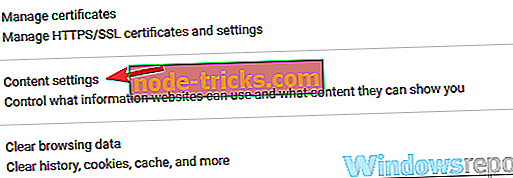
- Теперь выберите Cookies из списка.

- Убедитесь, что параметр « Сохранить локальную дату только до выхода из браузера» отключен.
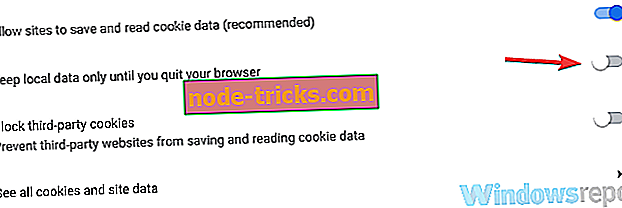
После отключения этой опции Google Chrome будет хранить кэш и историю на вашем ПК, и вы сможете снова увидеть самые посещаемые веб-сайты.
Решение 2 - Посетите один из веб-сайтов в списке самых посещаемых
Иногда Google Chrome не показывает наиболее посещаемые сайты должным образом. Пользователи сообщили, что веб-сайты есть в списке, однако, ни на одном из веб-сайтов нет миниатюр. Это может быть довольно раздражающим, но решение проще, чем вы думаете.
Просто посетите любой веб-сайт с отсутствующей миниатюрой, щелкнув его в списке самых посещаемых. Когда сайт откроется, используйте его на пару секунд. После этого миниатюра этого веб-сайта должна быть обновлена в списке самых посещаемых.
Сделайте это для всех сайтов в списке, чтобы обновить все их эскизы.
Решение 3. Обновите драйверы видеокарты
Пользователи сообщили, что Google Chrome не показывает наиболее посещаемые сайты, и это может быть проблемой. По их словам, эта проблема возникла из-за устаревших драйверов видеокарт. После обновления драйверов, проблема была полностью решена.
Обновление драйверов довольно просто, и вам просто нужно найти модель вашей видеокарты и посетить веб-сайт производителя и загрузить последнюю версию драйвера для вашей модели. Имейте в виду, что если у вас есть как выделенная, так и интегрированная графика, вам необходимо обновить драйверы для обоих графических процессоров.
После обновления ваших драйверов проблема с большинством посещаемых веб-сайтов в Chrome должна быть решена. Загрузка драйверов вручную иногда может быть немного утомительной, особенно если вы не знаете модель вашей видеокарты и как найти подходящие драйверы.
Однако есть такие инструменты, как TweakBit Driver Updater, которые позволяют автоматически загружать отсутствующие драйверы. Используя этот инструмент, вы сможете обновить все ваши драйверы всего за пару кликов.
Отказ от ответственности : некоторые расширенные функции этого инструмента могут быть не бесплатными
Решение 4. Убедитесь, что страница «Новая вкладка» не увеличена
По словам пользователей, если Google Chrome не показывает наиболее посещаемые веб-сайты, проблема может заключаться в вашем уровне масштабирования. Иногда пользователи увеличивают свои страницы, чтобы видеть лучше или просто случайно. Однако Google Chrome может не отключить большинство посещаемых веб-сайтов, если увеличить страницу вкладки «Новая».
Чтобы решить эту проблему, вам просто нужно восстановить уровень масштабирования по умолчанию. Для этого просто выполните следующие простые шаги:
- В адресной строке найдите значок лупы. В должно быть на правой стороне вашей адресной строки.
- Теперь нажмите кнопку « Сброс» .
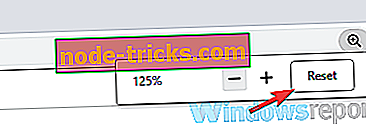
После этого уровень масштабирования должен быть восстановлен по умолчанию. Кроме того, вы можете отрегулировать уровень масштабирования, удерживая клавишу Ctrl и используя колесо мыши для уменьшения масштаба. После уменьшения масштаба до уровня по умолчанию проблема должна быть решена.
Решение 5. Убедитесь, что локальный NTP Google включен
По словам пользователей, если Google Chrome не показывает большинство посещаемых веб-сайтов, проблема может заключаться в функции NTP. Пользователи сообщили, что они исправили проблему с большинством посещаемых веб-сайтов, просто включив локальную функцию NTP Google. Это просто сделать, и вы можете сделать это, выполнив следующие действия:
- Откройте Google Chrome, введите в адресной строке chrome: // flags и нажмите Enter .
- Найдите Включить с помощью локального NTP Google и установите для него значение Включено .
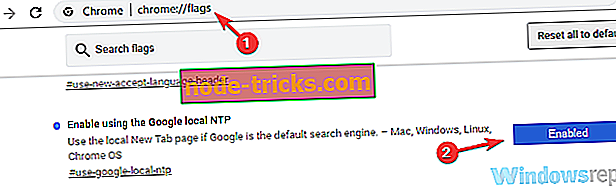
После этого перезапустите Chrome, и проблема должна быть решена. Несколько пользователей сообщили, что это решение работает для них, поэтому вы можете попробовать его.
Решение 6. Убедитесь, что Google Chrome обновлен
Если Google Chrome не показывает наиболее посещаемые веб-сайты, проблема может быть связана с ошибкой в Google Chrome. Проблемы с Chrome могут возникать время от времени, и лучший способ справиться с ошибками - поддерживать Google Chrome в актуальном состоянии.
По умолчанию Google Chrome автоматически устанавливает отсутствующие обновления, но вы также можете проверить наличие обновлений самостоятельно. Для этого просто выполните следующие действия:
- Нажмите значок меню в правом верхнем углу. Теперь выберите « Справка»> «О Google Chrome» .
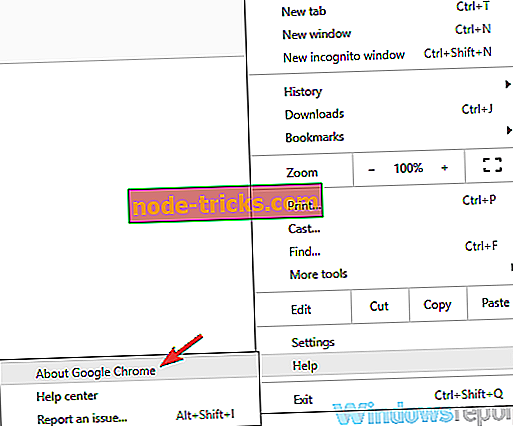
- Появится новая вкладка, и Google автоматически загрузит последние обновления.
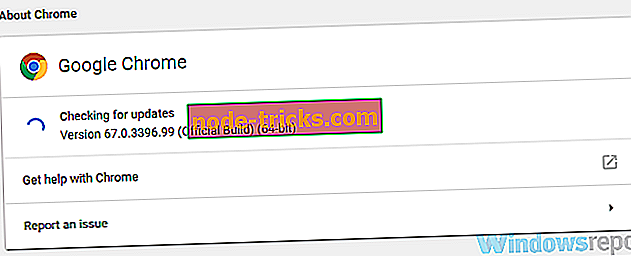
После установки обновлений проверьте, сохраняется ли проблема.
Решение 7 - Сброс Google Chrome
В некоторых случаях Google Chrome не показывает наиболее посещаемые веб-сайты из-за ваших настроек или расширений. Один из способов решения этой проблемы - сброс Google Chrome по умолчанию. Это довольно просто сделать, но прежде чем сделать это, мы советуем вам включить синхронизацию, чтобы вы могли сохранить историю просмотров, закладки и т. Д.
Чтобы сбросить Google Chrome, вам просто нужно сделать следующее:
- Откройте вкладку «Настройки» в Chrome, прокрутите до конца и нажмите « Дополнительно» .
- Теперь нажмите Сброс настроек в разделе Сброс и очистка .
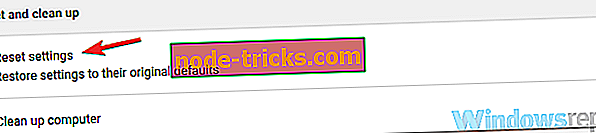
- Нажмите кнопку сброса .
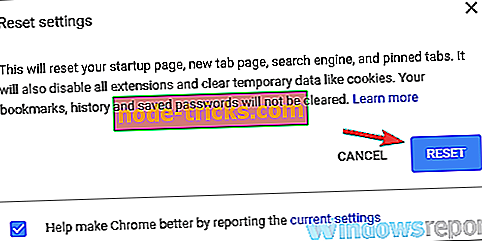
Chrome теперь вернется к значению по умолчанию через пару секунд. После сброса Chrome к настройкам по умолчанию ваши расширения, история, закладки, файлы cookie и настройки будут удалены. С восстановлением Chrome до значения по умолчанию проверьте, сохраняется ли проблема.
Решение 8 - Переустановите Google Chrome
Если у вас есть проблемы с Google Chrome, вы можете исправить их, просто переустановив Google Chrome. Иногда ваша установка Chrome может быть повреждена, и для того, чтобы это исправить, вам просто нужно переустановить ее с нуля.
Есть несколько способов сделать это, но наиболее эффективным является использование программного обеспечения для удаления, такого как Revo Uninstaller . В случае, если вы не знакомы, программа удаления может удалить любое приложение с вашего ПК, но также удалит все файлы и записи реестра, связанные с этим приложением.
В результате это будет выглядеть так, как будто приложение никогда не устанавливалось, и не будет никаких оставшихся файлов, которые могли бы помешать будущим установкам. После удаления Chrome установите его снова и проверьте, не устранена ли проблема.
Если проблема сохраняется и после переустановки Chrome, возможно, вы захотите попробовать бета-версию или версию Canary. Бета-версия является следующей версией Chrome, и она имеет последние функции и обновления. Хотя эта версия довольно стабильна, она не полностью протестирована, поэтому могут возникнуть проблемы.
С другой стороны, версия Canary имеет последние функции и обновления, но она не тестировалась, поэтому вы можете попробовать ее, если хотите, но ожидаете увидеть по крайней мере некоторые проблемы.
Неспособность увидеть ваши наиболее посещаемые сайты может стать незначительной проблемой. Однако мы надеемся, что вам удалось решить эту проблему в Google Chrome с помощью одного из наших решений.